編輯:關於Android編程
之前在博文中為了更好的給大家演示APP的實現效果,本人了解學習了幾種給手機錄屏的方法,今天就給大家介紹兩種我個人用的比較舒服的兩種方法:
(1)配置adb環境後,使用cmd命令將手機界面操作演示存為視頻文件
(2)使用Google浏覽器(Google Chrome)提供的擴展程序Vysor將手機界面演示在電腦上(幾乎沒有延時羨慕)
下面我們具體介紹兩種方法的使用步驟:
一、使用cmd命令錄屏
(1)SDK下載
網上有各種SDK下載的方法,個人認為安裝AndroidStudio後連接自己的手機,根據手機實際API來下載應對的SDK,具體方法大家這裡不贅述喽。下面給出各個系統版本SDK對應的API:
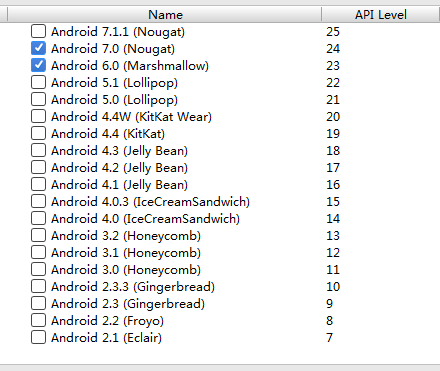
(2)先配置adb環境變量
具體方法參照:http://www.jb51.net/article/102203.htm
(3)cmd命令錄屏
完成前兩步操作後,手機連接電腦後,win+R進入運行,輸入cmd進入命令命令窗口:
我們演示將錄制完的視頻存入sdcard的根目錄下,本來想直接存為.gif格式,驗證無效,只可以先存為.mp4格式
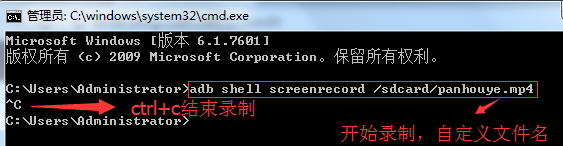
(4)錄制為gif圖片
將mm.mp4傳到電腦上,使用GifCam.exe(錄制gif圖片)錄制gif圖片保存,錄制gif圖片的工具很多,選擇GifCam.exe是因為它免安裝,不到1M,操作簡便。
注意:使用GifCam.exe錄制完gif圖片時,在錄下一張時一定要關閉GifCam.exe再進行錄制,不要問我為什麼抓狂
二、使用Vysor進行屏幕投放
谷歌浏覽器為開發者提供了各種使用的擴展程序,Vysor就是其中之一。
(1)安裝谷歌浏覽器
(2)開啟FQ軟件(我個人用的藍燈),大家根據個人習慣選擇
(3)添加擴展程序----->獲取更多擴展程序,搜索Vysor添加
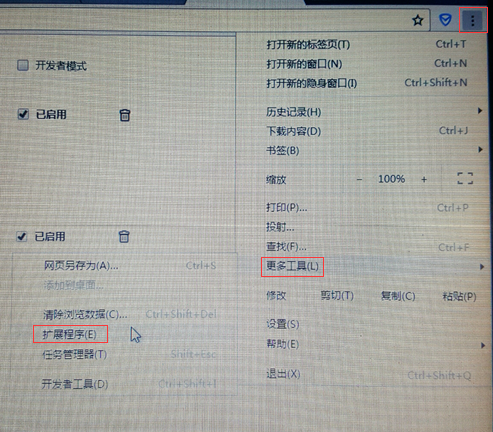
(4)使用GifCam.exe(錄制gif圖片)錄制gif圖片保存
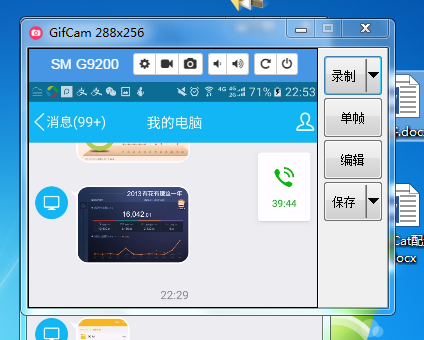
以上就是錄屏轉換gif的兩種方法,如果在操作實現上有任何問題,歡迎大家留言討論
以上就是本文的全部內容,希望本文的內容對大家的學習或者工作能帶來一定的幫助,同時也希望多多支持本站!
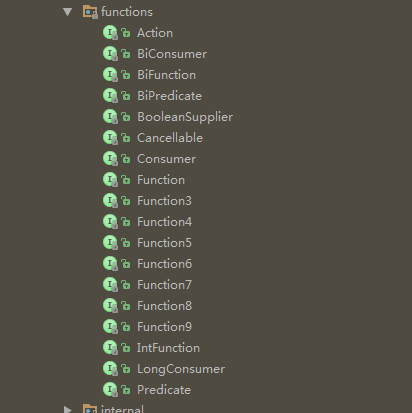 RxJava2 淺析
RxJava2 淺析
前段時間閱讀了RxJava1.x的源碼,剛好RxJava2.x也發布了RC版,為了迎接10月底的正式版,趁熱打鐵,本篇將對RxJava2.x進行一個簡單的剖析。Obser
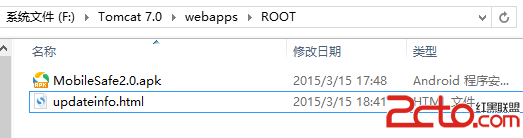 Android實現在線更新的過程案例
Android實現在線更新的過程案例
一、更新軟件的准備 在線更新軟件的話需要我們有簽名的應用,我們需要把簽過名之後的軟件放入到服務器中,我的如下: 其中apk是有簽名的更新版本! updateinfo.h
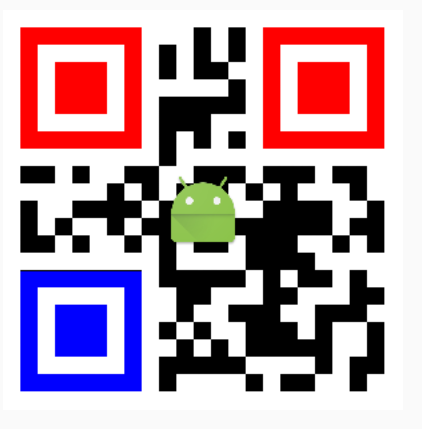 Android中生成彩色位置探測點的二維碼
Android中生成彩色位置探測點的二維碼
前段時間項目有需要要顯示彩色探測點的二維碼,網上搜了下,有基於java,c等的源碼。網上的java源碼直接照搬有些問題,自己改了改。不說廢話,先上結果圖。原理其實很簡單,
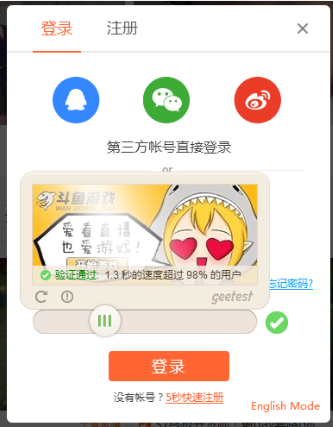 Android 高仿斗魚滑動驗證碼
Android 高仿斗魚滑動驗證碼
如下圖。在Android上實現起來就不太容易,有些效果還是不如web端酷炫。)我們的Demo,Ac娘鎮樓(圖很渣,也忽略底下的SeekBar,這不是重點)一些動畫,效果錄